Mira estas funciones por defecto de OneDrive, te interesa cambiarlas

Los servicios de almacenamiento en la nube no han parado de extenderse y crecer a lo largo de los últimos años. Estos nos los ofrecen algunas empresas de tecnología como sucede con Microsoft o Google. Ahora nos vamos a centra en la propuesta de los primeros, en concreto en funciones de OneDrive que deberíamos revisar desde que empezamos a usarlo.
Estos servicios en la nube de los que os hablamos, nos presentan una enorme cantidad de ventajas en lo que respecta al almacenamiento masivo de contenidos. Ya no hace falta, en muchos, el uso de memorias USB o DVDs, por ejemplo, para llevar de un lado a otro contenidos propios. Podemos subirlos a un espacio en la nube, y tendremos acceso a los mismos desde cualquier PC, móvil o lugar del mundo, solo hace falta un navegador.
Hay empresas que nos ofrecen espacio reservado en sus servidores de manera gratuita, mientras que otras nos lo ofrecen pagando. Pero con todo y con ello, lo más habitual es que estas nos ofrezcan un determinado espacio de manera gratuita, y para ampliarlo tengamos que empezar a pagar una mensualidad o anualidad.
Este es el caso de OneDrive, algo de lo que os hablaremos a continuación y que nos presenta la propia Microsoft al tener una cuenta con ellos. Pues bien, como suele ser habitual, esta aplicación, que se incluye en Windows 10, viene con una configuración predeterminada, algo que nos interesa cambiar por diversos motivos, funciones de OneDrive que os mencionamos a continuación.
Creación automática de álbumes de fotos
Por defecto OneDrive viene configurado y preparado para crear álbumes de fotos de manera automática a medida que vayamos subiendo contenidos. Pero es muy posible que seamos nosotros mismos los que deseemos gestionar estos ficheros y ordenarlos. Por tanto, para desactivar esta funcionalidad que os comentamos, nos situamos, dentro de la app, en el menú Configuración / opciones. Esto nos abrirá una web personal en el navegador por defecto, donde pinchamos ahora en Fotos.
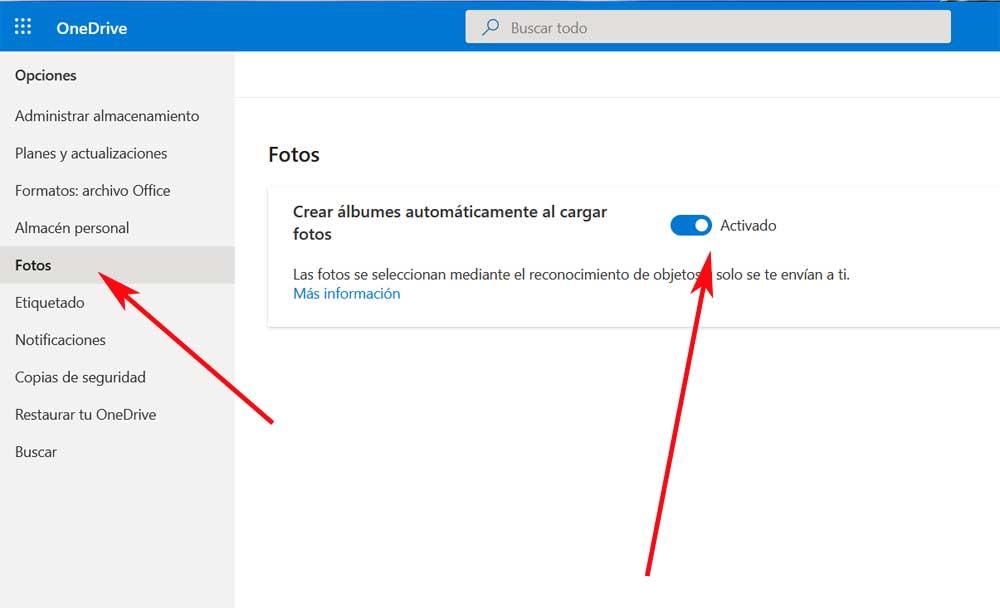
Consultar el espacio disponible o contratar más
Como no podía ser de otro modo, uno de los apartados más importantes cuando hablamos de espacio de almacenamiento en la nube, es el espacio como tal. En un principio Microsoft nos ofrece aquí 5 gigas de forma gratuita. Para consultar lo que tenemos libre y contratar más si lo necesitamos, en la pantalla de configuración, nos situamos en el apartado de Administrar almacenamiento.
Aquí vemos lo que nos queda libre, mientras que para contratar algo más de manea adicional, no tenemos más que pinchar en el enlace llamado Mejorar.
Gestionar las notificaciones de OneDrive
Por otro lado, también debemos personalizar o adaptar a nuestras necesidades, el control de las notificaciones que nos llegarán desde las funciones de OneDrive. Por defecto la plataforma nos envía estos mensajes cada vez que se realizan cambios en los archivos compartidos, o de los eventos relacionados con las fotos. Pues bien, si no nos interesa nada de ello, para que dejen de molestar, los desactivamos en el apartado de Notificaciones.

Modificar los formatos de archivo de Office
Si tenemos en cuenta que este servicio de Microsoft trabaja de manera conjunta con la suite de productividad de la firma Office, los archivos que creamos los podemos guardar aquí cómodamente. Eso sí, también se puede dar el caso de que necesitemos el formato predeterminado de los ficheros que creemos en Word, Excel o PowerPoint, algo que logramos en el apartado Formatos: archivo Office.
Fuente: SoftZone https://ift.tt/3fEFtzo Autor: David Onieva
.png)
